Ce bref tutoriel explique ce qu'est le projet Nerd Fonts, comment installer Nerd Fonts sous Linux et comment ajouter des glyphes (icônes et symboles) dans votre code ou simplement imprimer les icônes dans le shell avec Nerd Fonts.
Nerd Fonts - Le développeur a ciblé les polices corrigées
Polices Nerd est un projet pour créer des polices corrigées. Une police patchée est une police qui contient un tas d'icônes patchées. Nerd Fonts prend des polices de programmation populaires et les corrige avec un grand nombre de glyphes (icônes).
Les glyphes sont ajoutés à partir de polices emblématiques populaires telles que Font Awesome, Devicons, Font Logos, Material Design Icons, Powerline Symbols, Octicons, Weather Icons et bien d'autres.
Nerd Fonts comprend actuellement plus de 50 patchs et prêts à utiliser les meilleures polices de développement. Toutes les polices corrigées ont plus de 3 600 icônes et symboles combinés à partir de jeux d'icônes populaires.
Le projet Nerd Fonts a également un Font Patcher script qui vous permet de créer vos propres polices corrigées personnalisées. Il s'agit d'un projet gratuit et open source hébergé sur GitHub.
Installer les polices Nerd sur Linux
L'installation des polices Nerd est identique à celle que vous installeriez normalement sur Linux. Téléchargez votre police nerd préférée depuis la page de téléchargement officielle des polices Nerd .
Extrayez le fichier zip téléchargé et copiez les polices dans les fonts de votre système dossier. L'emplacement de votre dossier de polices varie en fonction de la distribution Linux que vous utilisez.
Dans les systèmes basés sur Debian comme Ubuntu et ses dérivés, copiez les fichiers de police dans /usr/share/fonts/ ou /usr/local/share/fonts/ emplacement d'installation des polices pour tous les utilisateurs, c'est-à-dire à l'échelle du système .
Si vous souhaitez installer des polices pour un utilisateur particulier, copiez les polices dans ~/.local/share/fonts/ emplacement.
Je voulais installer des polices pour mon compte d'utilisateur actuel uniquement, j'ai donc copié les fichiers de polices dans ~/.local/share/fonts/ répertoire.
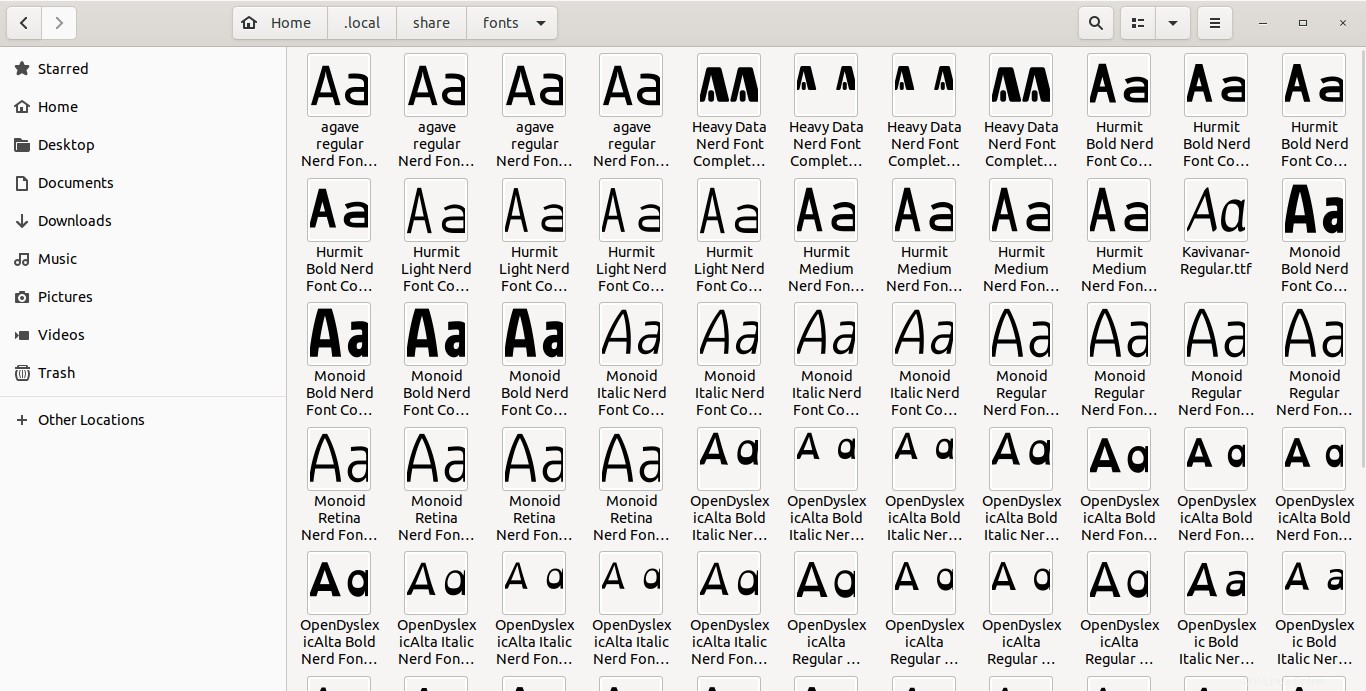
Vous pouvez également le faire à partir de la ligne de commande comme ci-dessous. Utilisez wget ou curl pour télécharger les fichiers de police. Extrayez le fichier zip en utilisant unzip puis copiez les fichiers de polices dans le dossier fonts répertoire en utilisant cp ou mv commandes.
$ wget https://github.com/ryanoasis/nerd-fonts/releases/download/v2.1.0/Hermit.zip
$ unzip Hermit.zip
$ cp ~/Downloads/Hermit/Hurmit*.otf ~/.local/share/fonts/
Si vous avez beaucoup de polices, vous pouvez utiliser des sous-répertoires pour organiser la collection de polices.
Les polices Nerd sont également packagées pour Arch Linux et disponibles en AUR . Installez n'importe quelle police nerd à l'aide d'un programme d'assistance AUR, par exemple Paru ou Oui , comme ci-dessous :
$ yay -S nerd-fonts-hermit
Ou,
$ yay -S nerd-fonts-hermit
Après avoir copié ou installé les polices, exécutez la commande suivante pour créer des fichiers de cache d'informations sur les polices pour les applications utilisant fontconfig pour leur gestion des polices. :
$ fc-cache -fv
Exemple de résultat :
/usr/share/fonts/type1: caching, new cache contents: 0 fonts, 2 dirs /usr/share/fonts/type1/gsfonts: caching, new cache contents: 35 fonts, 0 dirs /usr/share/fonts/type1/urw-base35: caching, new cache contents: 35 fonts, 0 dirs /usr/local/share/fonts: caching, new cache contents: 0 fonts, 0 dirs /home/sk/.local/share/fonts: caching, new cache contents: 68 fonts, 0 dirs [...]
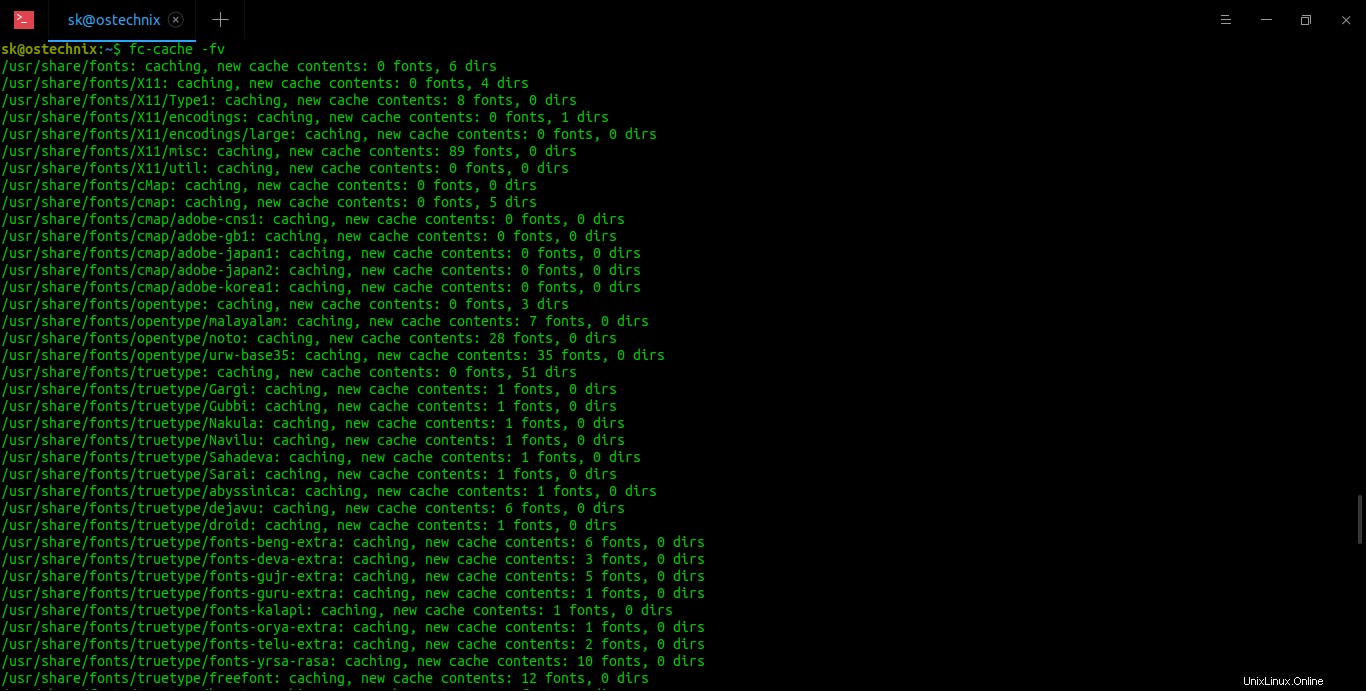
Si vous avez ajouté les polices à l'ensemble du système (c'est-à-dire /usr/share/fonts/ ou /usr/local/share/fonts/ emplacement), exécutez :
$ sudo fc-cache -fv
De même, téléchargez les autres polices et déplacez-les toutes vers les fonts du système répertoire et mettre à jour le cache des polices.
Vérifiez si une police spécifique est ajoutée ou non à partir de la ligne de commande en utilisant ls et grep commandes :
$ ls ~/.local/share/fonts/ | grep Hurmit
Exemple de résultat :
Hurmit Bold Nerd Font Complete Mono.otf Hurmit Bold Nerd Font Complete Mono Windows Compatible.otf Hurmit Bold Nerd Font Complete.otf Hurmit Bold Nerd Font Complete Windows Compatible.otf Hurmit Light Nerd Font Complete Mono.otf Hurmit Light Nerd Font Complete Mono Windows Compatible.otf Hurmit Light Nerd Font Complete.otf Hurmit Light Nerd Font Complete Windows Compatible.otf Hurmit Medium Nerd Font Complete Mono.otf Hurmit Medium Nerd Font Complete Mono Windows Compatible.otf Hurmit Medium Nerd Font Complete.otf Hurmit Medium Nerd Font Complete Windows Compatible.otf
Répertoriez toutes les polices disponibles dans votre système à l'aide de la commande :
$ fc-list
Ajoutez des glyphes dans votre code avec les polices Nerd
Une fois les polices Nerd ajoutées à votre système, vous pouvez littéralement les utiliser n'importe où sur votre système. J'ai essayé Nerd Fonts dans Deepin Terminal, GNOME terminal, gedit et Gimp. Tout a très bien fonctionné et je peux ajouter différents types d'icônes et de symboles dans le texte et le code.
Accédez à la feuille de triche Nerd Fonts où vous pouvez trouver de nombreuses icônes et symboles et choisir une icône que vous souhaitez utiliser. Une barre de recherche est disponible pour rechercher rapidement une icône ou un symbole spécifique. Pour afficher tous les jeux d'icônes disponibles, placez le curseur de la souris dans la barre de recherche et appuyez sur ENTER.
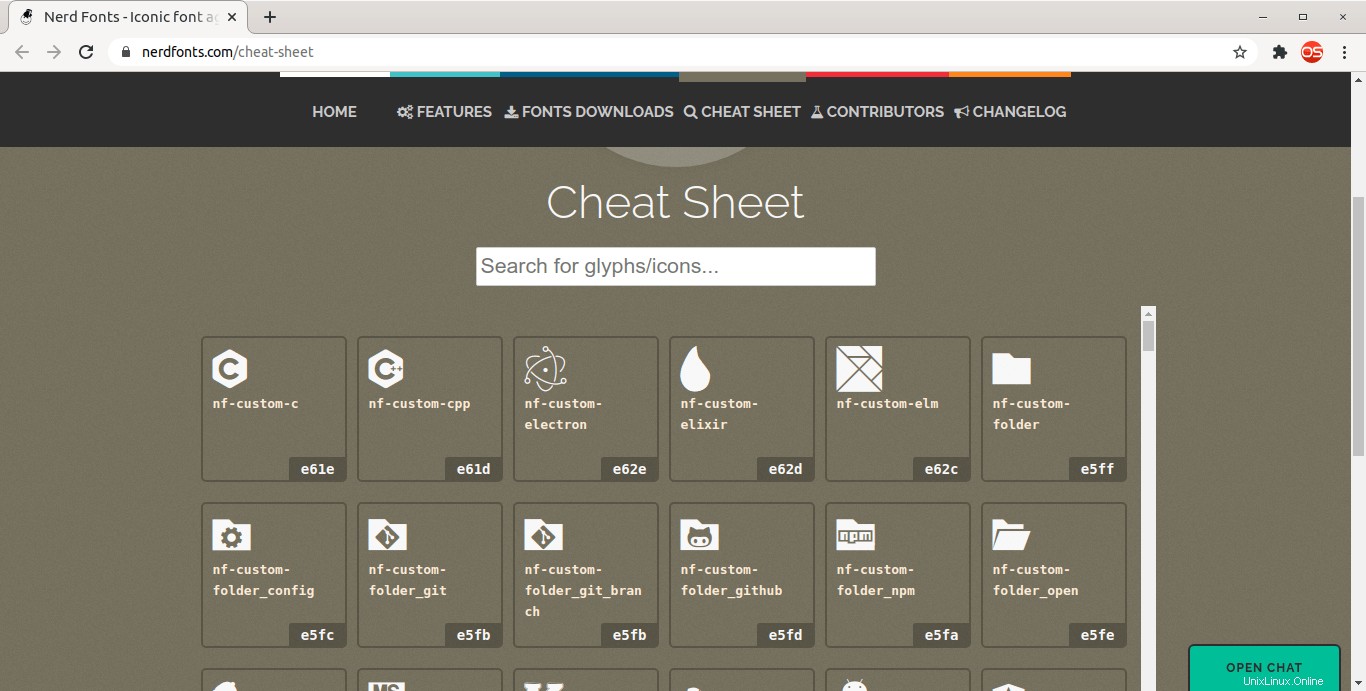
Pour copier une icône ou un symbole, passez simplement la souris dessus et cliquez sur Icône ou Classe ou Code hexadécimal pour le copier.
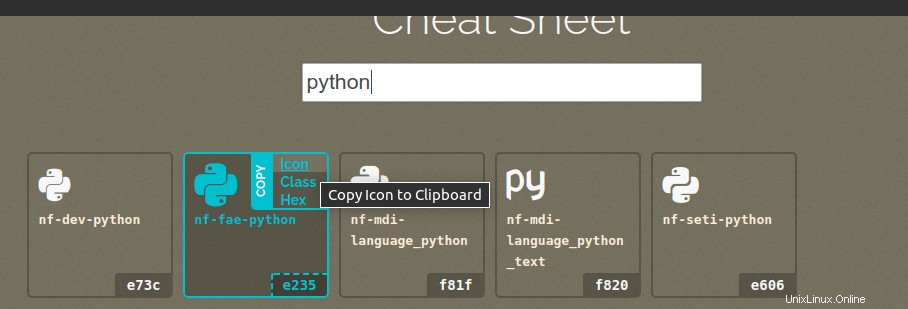
Collez l'icône copiée où vous voulez.
Vous pouvez également copier la classe et coller le code dans votre CSS ou HTML code. Voici deux exemples pour votre référence.
I really <i class="nf nf-fa-heart"></i> <i class="nf nf-custom-vim"></i>
I use <i class="nf nf-linux-archlinux"></i> btw.
Imprimer des icônes et des symboles dans Shell à l'aide de scripts Nerd Fonts
Si vous ne souhaitez pas copier les glyphes de la page Web de la feuille de triche Nerd Fonts, utilisez les scripts Nerd Fonts pour imprimer directement les icônes/symboles dans votre shell, puis copiez-les dans votre code ou où vous le souhaitez.
Téléchargez les scripts fournis ici et enregistrez-les dans ~/.local/share/fonts/ annuaire. Je vais télécharger Font Linux icônes à l'aide de la commande :
$ wget https://raw.githubusercontent.com/ryanoasis/nerd-fonts/master/bin/scripts/lib/i_linux.sh -P ~/.local/share/fonts/
Source du script de téléchargement :
$ source ~/.local/share/fonts/i_linux.sh
Vérifiez si vous pouvez imprimer les icônes dans le terminal en utilisant l'une des commandes suivantes :
$ echo $i_linux_archlinux
$ echo $i_linux_centos
$ echo $i_linux_debian
$ echo $i_linux_fedora
$ echo $i_linux_ubuntu
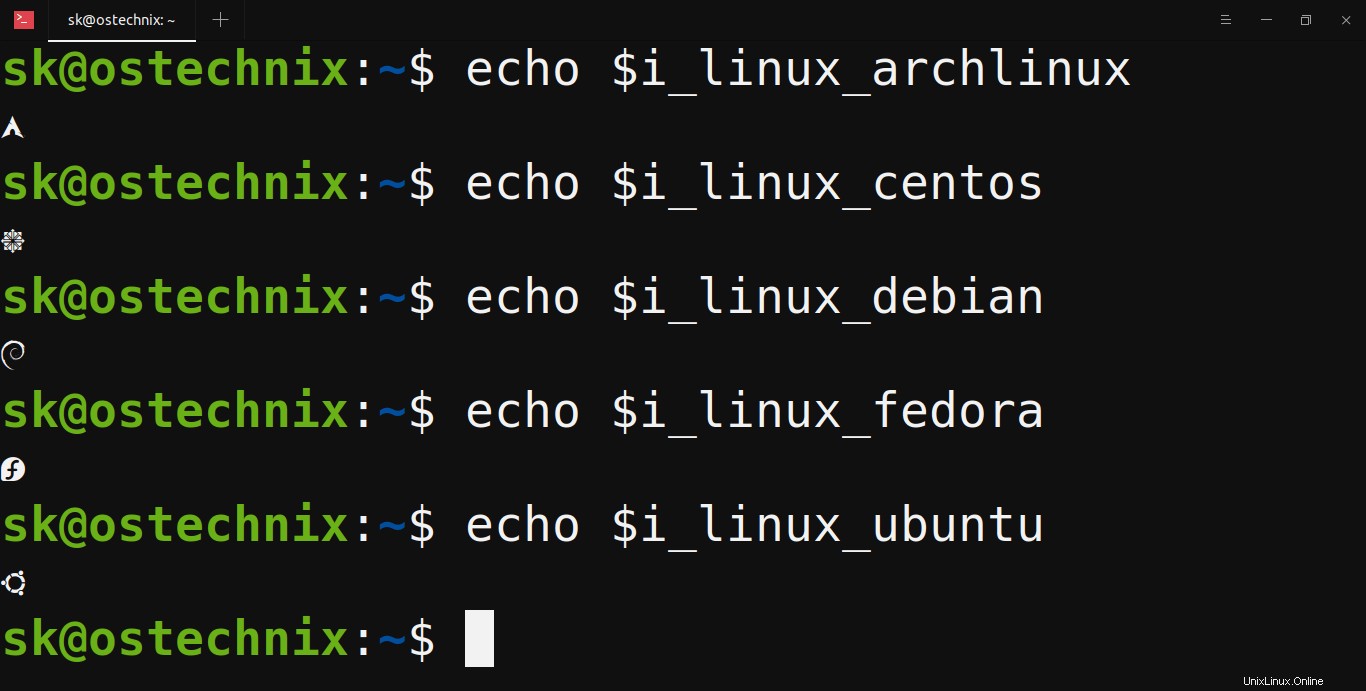
Comme indiqué précédemment, il existe actuellement plus de 50 polices corrigées disponibles. Si votre police préférée n'est pas déjà corrigée, vous pouvez la corriger à l'aide de Font Patcher script réalisé par l'auteur de Nerd Fonts. Pour plus de détails, reportez-vous aux liens du projet ci-dessous.